CAD怎么设置某个图层禁止打印?
溜溜自学 室内设计 2023-01-03 浏览:1399
大家好,我是小溜,CAD图纸在打印时发现固定一个或多个图层内容不需要打印,毕竟一些内容不需要展示出来,所以CAD怎么设置某个图层禁止打印呢?其实很简单,小溜这就来分享具体步骤。
工具/软件
硬件型号:联想ThinkPad P14s
系统版本:Windows7
所需软件:CAD2012
方法/步骤
第1步
启动软件并打开图纸,选中需要禁止打印的某项或多项,查看特性中的图层名称并记住。

第2步
输入命令LA打开图层特性管理器。

第3步
搜索栏输入图层名称并找到对应图层,点击打印按钮将其关闭。
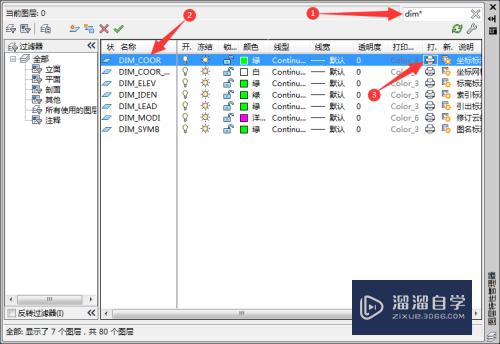
第4步
禁止打印显示禁止符号,并关闭图层特性管理器窗口。
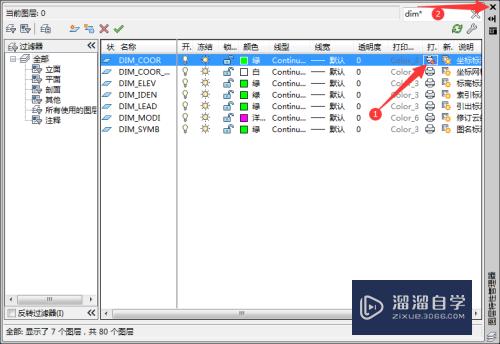
第5步
执行打印并设置打印选择项,通过浏览或打印出来均可查看效果。
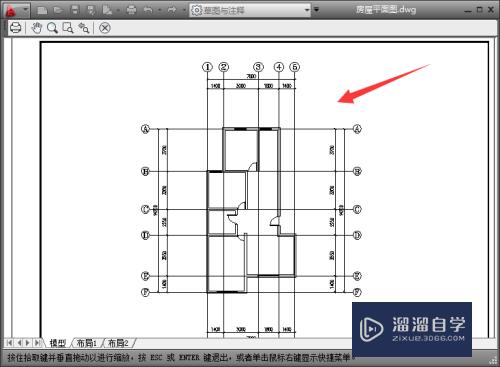
总结
启动软件并打开图纸,选中需要禁止打印的某项或多项,查看特性中的图层名称并记住;
输入命令LA打开图层特性管理器;
搜索栏输入图层名称并找到对应图层,点击打印按钮将其关闭;
禁止打印显示禁止符号,并关闭图层特性管理器窗口;
执行打印并设置打印选择项,通过浏览或打印出来均可查看效果。
注意/提示
好啦,本次小溜为大家分享的“CAD怎么设置某个图层禁止打印?”就到这里啦,希望能帮助大家更好的掌握软件的使用。本站还有相关的学习课程,需要的朋友快点击查看>>>
相关文章
距结束 06 天 11 : 23 : 42
距结束 01 天 23 : 23 : 42
首页









